Как узнать логин и пароль для доступа в интернет, если забыл
31 марта 2022 г.
2
Скрыть
Основные способы, как узнать логин и пароль провайдераКак узнать учетную запись провайдера, если забыли парольДополнительные способы, как узнать логин и пароль своего подключения в интернетКак узнать пароль от Wi-FiПодготовили рекомендации, которые помогут решить частую проблему пользователей — потеря пароля от ЛК провайдера. Как правило, пользователю необходимо узнать данные от учетки (пароль и логин), когда резко пропадает интернет. Такая ситуация возникает в двух случаях:
- подключили новый роутер, но не провели специальную настройку;
- неполадки в программном обеспечении устройства (роутера или компьютера).
При этом важно понимать, что пароль от интернета предоставляется провайдером, если он использует один из этих типов подключения: PPPoE, L2TP и PPTP. Провайдер предоставляет каждому пользователю уникальную учетную запись, состоящую из логина и пароля. В учетке вся важная информация об абоненте и подключенном тарифе. Пользователь должен указать на компьютере или роутере логин и пароль от учетной записи, чтобы иметь доступ в интернет. Логин — идентификатор, именно по нему провайдер определяет клиента среди множества других.
В учетке вся важная информация об абоненте и подключенном тарифе. Пользователь должен указать на компьютере или роутере логин и пароль от учетной записи, чтобы иметь доступ в интернет. Логин — идентификатор, именно по нему провайдер определяет клиента среди множества других.
Как узнать учетную запись провайдера, если забыли пароль
Рассмотрим подробно, какие методы можно использовать, чтобы узнать логин и пароль и получить доступ в интернет.
Первый способ — найти договор
Вся необходимая информация указана в договоре на услуги: данные вашей учетки и номер счета и др. Достаточно найти договор и посмотреть, какой пароль и логин вам предоставил интернет-провайдер.
Если же вы не помните, где находится договор, не спешите расстраиваться. В этом случае необходимо посетить официальный офис провайдера и попросить специалистов предоставить дубликат договора. Имейте в виду, дубликат договора выдается только при предоставлении паспорта или нотариальной доверенности.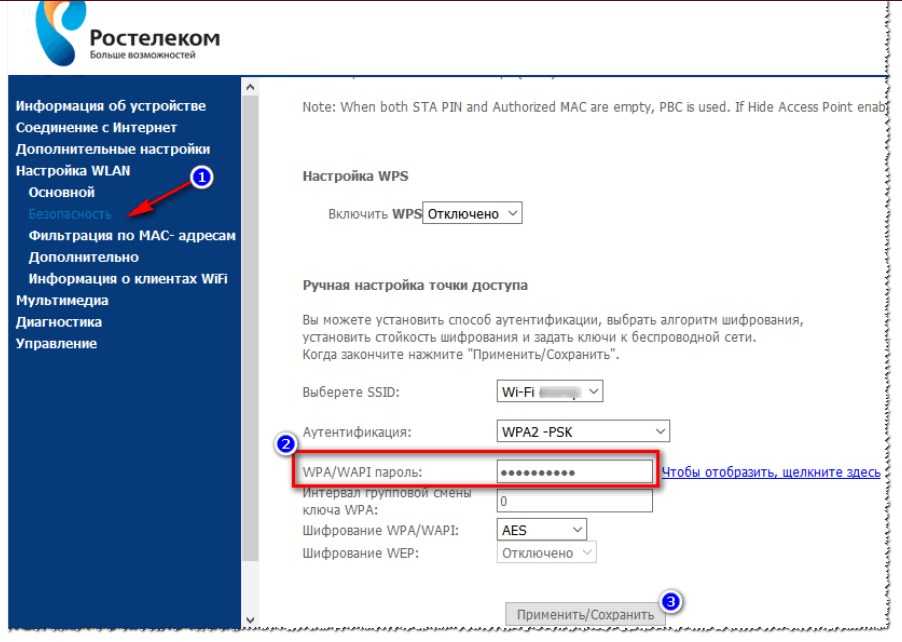
Второй способ — обратиться к своему провайдеру
Из всех способов восстановления или поиска пароля для доступа в интернет самый простой — обращение к провайдеруПреимущество в том, что все можно узнать, не выходя из дома. Проверьте официальный номер горячей линии.
Телефоны службы поддержки популярных провайдеров:
Ростелеком — 8 800 100 0800
МТС — 8 800 250 0890
Дом.ру — 8 800 250 7777
Билайн — 8 800 700 0611
Обычно приходится ждать пока ответит реальный менеджер, а не робот. Для получения данных необходимо представиться (полностью назвать Ф.И.О., как указали в договоре), предоставить паспортные данные владельца лицевого счета и назвать номер счета подключенной услуги (л/с). Важно учесть, что вам не передадут прежний пароль, а сгенерируют новый. Обязательно сохраните новые данные в надежном месте.
Где узнать номер лицевого счета, если договор утерян.
В личном кабинете вы найдете номер лицевого счета, который требуется для восстановления пароля.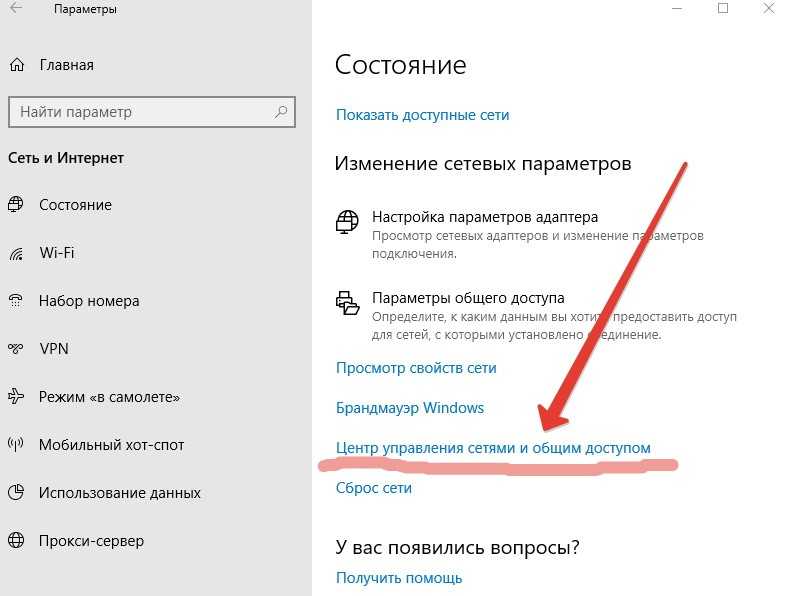
Третий способ — восстановление пароля через ЛК
Можно и самостоятельно восстановить доступ к учетной записи через личный кабинет на сайте провайдера. При этом важно знать логин. Но такую возможность предоставляют не все интернет-провайдеры.
Дополнительные способы, как узнать логин и пароль своего подключения в интернет
Узнать и восстановить пароль от компьютера можно также с помощью специальных программ и роутера.
Для того, чтобы просмотреть пароль, который, как правило скрыт «звездочками», необходимо скачать и установить утилиту «Asterisk Key». Эта программа поможет отобразить пароль.
Простая инструкция, как использовать утилиту:
- Запустите «Asterisk Key».
- Зайдите в настройки роутера и найдите страницу с данными учетной записи.
- Откройте окно со скрытым паролем.
- Выделите поле с паролем и нажмите в программе кнопку «Recover» — в окне программы отобразятся нужные данные.
Также посмотреть забытый данные можно просмотреть с помощью программы «Dialupass». После установки и запуска в открывшемся окне вы обнаружите все имеющиеся на компьютере подключения вместе с учетными записями.
После установки и запуска в открывшемся окне вы обнаружите все имеющиеся на компьютере подключения вместе с учетными записями.
Другой способ проверить пароль — просмотреть код страницы в настройках роутера.
Для этого необходимо настройках роутера зайти на вкладку с логином и паролем.
Затем выделить строку с паролем и, нажав на выделенное поле правой кнопкой мыши, выбрать пункт «Просмотреть код». А в выделенной строке заменить слово password на любые другие знаки. И вместо точек вам будет доступен используемый для подключения пароль. Имейте в виду, этот способ работает не со всеми моделями роутера и ОС.
Краткая инструкция, как посмотреть имя пользователя и пароль от PPPoE в настройках роутера, если известен пароль и логин от него:
Краткая инструкция, как посмотреть имя пользователя и пароль от PPPoE в настройках роутера, если известен пароль и логин от него- Подключаемся к роутеру через браузер — вводим в адресную строку локальный IP-адрес устройства: http://192.
 168.0.1 или http://192.168.1.1;
168.0.1 или http://192.168.1.1; - Затем вводим логин и пароль от роутера. Обычно логин и пароль одинаковые — admin. Если не подходят, проверьте данные на корпусе или в документах к роутеру.;
- Входим в настройки роутера и переходи на вкладку с настройками соединения с сетью;
- Нажимаем сочетание клавиш «Ctrl+Shift+C» и выделяем поле с паролем;
- Кликаем по слову «password» и меняем его на любое другое значение.
В итоге, в поле пароля увидим вместо «звездочек», действующий пароль от PPPoE и имя пользователя. Можно скопировать действующие значения и сохранить их или заменить на более удобные.
Как узнать пароль от Wi-Fi
Пароль от Вай-Фай найти легче. Три возможных варианта, где его он может быть:
- на корпусе или в настройках роутера;
- в свойствах беспроводного подключения ноутбука;
- в настройках Wi-Fi на смартфоне.
Из всех способов восстановления или поиска пароля для доступа в интернет самый простой — обращение к провайдеру. Если вы готовы посетить офис или подождать на линии, рекомендуем воспользоваться этим способом. Храните договор и данные учетки в надежном месте.
Если вы готовы посетить офис или подождать на линии, рекомендуем воспользоваться этим способом. Храните договор и данные учетки в надежном месте.
Подобрать лучший тариф на безлимитный интернет можно прямо сейчас. Введите адрес в строку поиска и получите список доступных вам тарифов.
Похожие статьи7 причин сменить интернет-провайдера
25 января 2021 г.
#Решение проблем
Причины низкой скорости интернета
25 января 2021 г.
#Решение проблем
Почему не хватает интернета в 2022 году
25 января 2021 г.
#Решение проблем
Как узнать пароль от сети Интернет?
Статьи › Йота › Как узнать пароль от вайфая Йота модем?
*Откройте браузер Chrome на компьютере.
- В правом верхнем углу экрана нажмите на изображение профиля «Пароли».
 Если вы не можете найти значок «Пароли», в правом верхнем углу нажмите на значок с тремя точками Настройки Автозаполнение Менеджер паролей.
Если вы не можете найти значок «Пароли», в правом верхнем углу нажмите на значок с тремя точками Настройки Автозаполнение Менеджер паролей. - Выполните нужное действие: Просмотр.
- Где можно посмотреть пароль от сети?
- Какой пароль от Интернета у меня?
- Какой пароль от сети Wi-Fi?
- Можно ли узнать пароль Wi-Fi?
- Что делать если забыл пароль от сетевого?
- Что такое пароль для сети?
- Что делать если забыл пароль от роутера?
- Как узнать пароль от сохранённой Wi-Fi сети на iphone?
- Как снять пароль с интернета?
- Как узнать пароль от Wi-Fi через телефон?
- Как выглядит пароль от Вайфая?
- Какие пароли на роутерах?
- Чем опасен Wi-Fi без пароля?
- Как узнать пароль Wi-Fi на модеме?
- Как узнать локальный пароль роутера?
- Как называется пароль на роутере?
- Где указан логин и пароль на роутере?
- Где пишется пароль на маршрутизаторе?
- Как поставить пароль на сеть?
- Как изменить пароль подключения к интернету?
- Как зайти в настройки роутера?
- Как подключиться к роутеру?
- Как увидеть пароль от сети Wi-Fi на iphone?
Где можно посмотреть пароль от сети?
В разделе «Состояние Wi-Fi» выберите Свойства беспроводной сети. В разделе «Свойства беспроводной сети» откройте вкладку Безопасность, а затем установите флажок Отображать вводимые знаки. Пароль сети Wi-Fi будет показан в поле «Ключ безопасности сети».
В разделе «Свойства беспроводной сети» откройте вкладку Безопасность, а затем установите флажок Отображать вводимые знаки. Пароль сети Wi-Fi будет показан в поле «Ключ безопасности сети».
Какой пароль от Интернета у меня?
Зайдите в настройки телефона и перейдите в раздел «Wi-Fi» (или «Сеть и Интернет»). Перейдите в раздел «Сохраненные сети». Или выберите сеть, к которой смартфон подключен на данный момент (если вам нужно узнать пароль от нее). Выбираем Wi-Fi сеть, пароль от которой на необходимо посмотреть.
Какой пароль от сети Wi-Fi?
Стандартные пароли Wi-Fi и роутеров
Роутер | Логин | Пароль |
|---|---|---|
TP-Link | admin | admin |
ZTE | admin | admin |
Tenda | без имени | admin |
MikroTik | отсутствует | отсутствует |
Можно ли узнать пароль Wi-Fi?
Нужно перейти в «Центр управления сетями и общим доступом» и добраться до списка беспроводных сетей.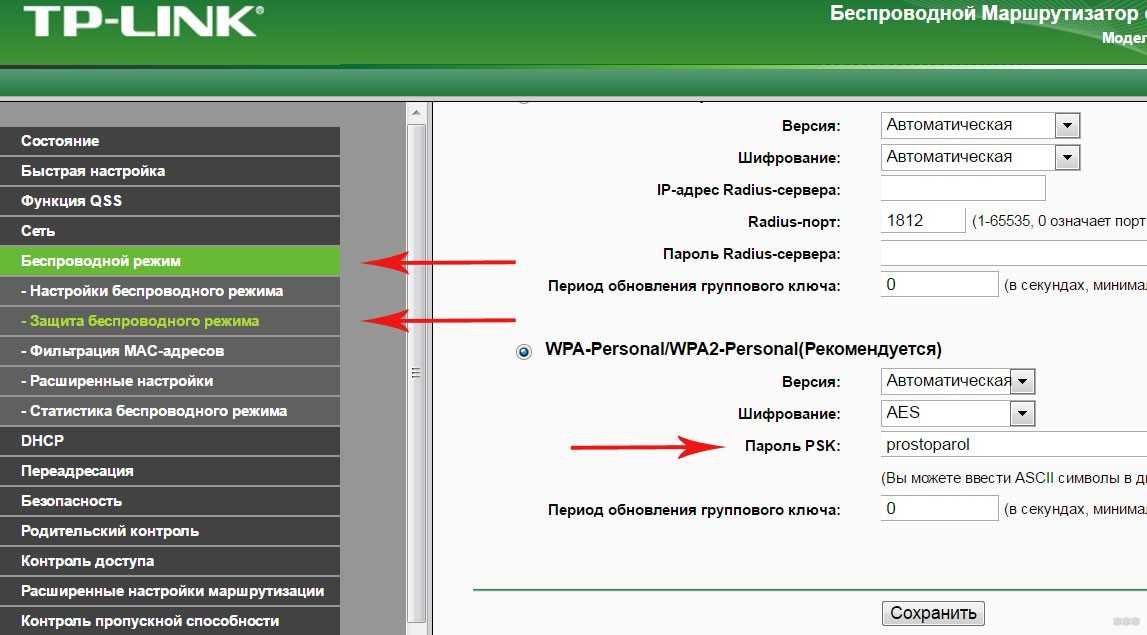 Затем открыть свойства нужной сети и посмотреть пароль в поле «Ключ безопасности сети», не забыв поставить галочку на «Отображать вводимые знаки».
Затем открыть свойства нужной сети и посмотреть пароль в поле «Ключ безопасности сети», не забыв поставить галочку на «Отображать вводимые знаки».
Что делать если забыл пароль от сетевого?
Образование« пароли хранятся в шифрованном виде, причём восстановить пароль из шифра невозможно. Именно поэтому, если пользователь забыл свой пароль, — его невозможно узнать из системы, а можно только сменить на другой. Кроме того, пароли всегда передаются по каналам связи в шифрованном виде.
Что такое пароль для сети?
Ключ Wi-Fi — пароль доступа к Вашей беспроводной сети. Вы можете использовать его для подключения дополнительных компьютеров или других сетевых устройств по Wi-Fi.
Что делать если забыл пароль от роутера?
К сожалению, если Вы их не помните или не знаете, как-либо восстановить их невозможно (это сделано в целях безопасности). В этом случае единственный способ войти в настройки маршрутизатора — это сброс до заводских настроек, после чего потребуется полная перенастройка данного устройства.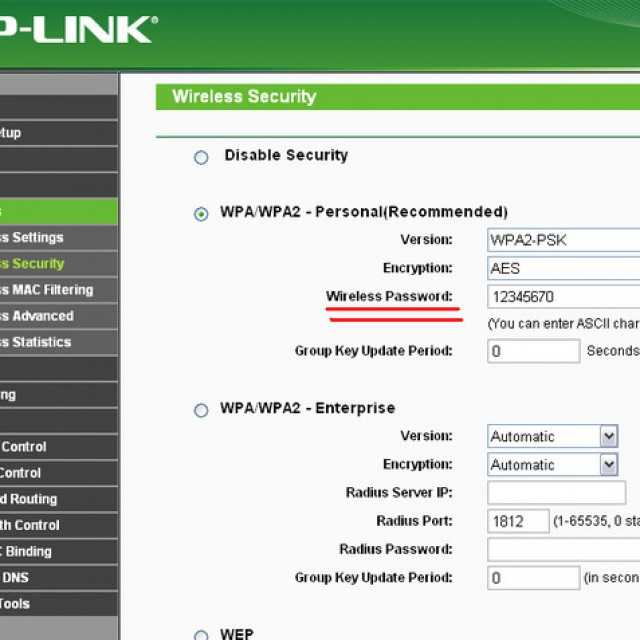
Как узнать пароль от сохранённой Wi-Fi сети на iphone?
В приложении «Настройки» нажмите Wi-Fi. Найдите сеть Wi-Fi, пароль к которой вы хотите просмотреть, затем нажмите кнопку «Сведения». Нажмите скрытый пароль. Используйте функцию Face ID или Touch ID, чтобы разблокировать и отобразить пароль.
Как снять пароль с интернета?
В настройках перейдите на вкладку Wireless — Wireless Security. Если у вас настройки на русском, это это пункты Беспроводной режим — Защита беспроводного режима. Установите метку возле пункта Disable Security (Отключить защиту), и внизу нажмите на кнопку Save (сохранить).
Как узнать пароль от Wi-Fi через телефон?
Чтобы узнать пароль на телефоне или планшете от Apple, вам нужно просто зайти в »Связку ключей« и найти там код от необходимой сети Wi-Fi. Подобную информацию можно получить только в десктопной версии »Связки ключей«, поэтому »подсмотреть« нужную комбинацию при помощи iPhone или iPad не выйдет.
Как выглядит пароль от Вайфая?
Как правило, выглядит примерно так: »TP-LINK_3Ao8«.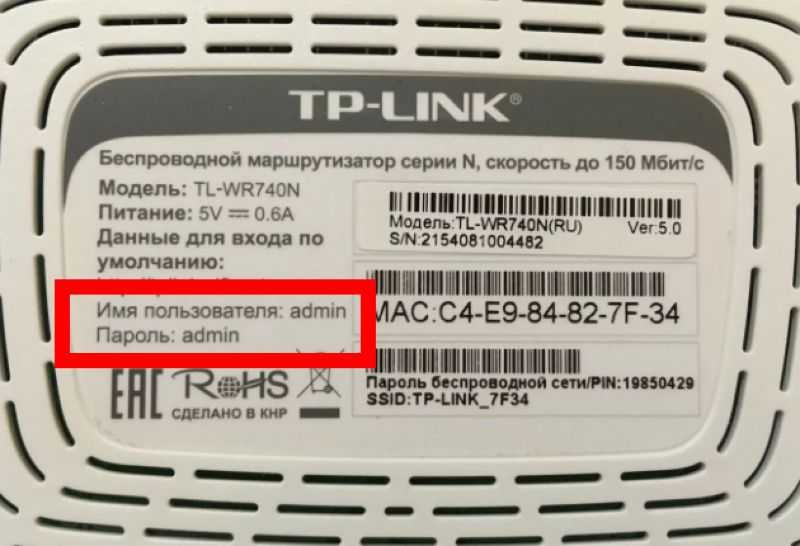 Разумеется, на устройствах от TP-Link. Пароль от Wi-Fi, Wireless Password, PIN, WPS/PIN — это заводской ключ доступа к беспроводной сети. Обычно он состоит из 8 цифр.
Разумеется, на устройствах от TP-Link. Пароль от Wi-Fi, Wireless Password, PIN, WPS/PIN — это заводской ключ доступа к беспроводной сети. Обычно он состоит из 8 цифр.
Какие пароли на роутерах?
Стандартный пароль роутера
Общие имена пользователей по умолчанию включают вариации (Admin, administrator, и т. д.), а пароль администратора часто просто бывает пустым.
Чем опасен Wi-Fi без пароля?
Сети без пароля могут быть опасны тем, что среди них могут оказаться злоумышленники. Они создают собственную сеть с похожим названиваем и ждут подключений, отслеживая все, что вы делаете в сети.
Как узнать пароль Wi-Fi на модеме?
На наклейке на обратной стороне модема есть 2 поля SSID и WLAN Key. SSID — это название беспроводной сети Wi-Fi, а WLAN Key — это пароль для подключения к ней.
Как узнать локальный пароль роутера?
Перезагрузите роутер кнопкой Перезагрузка в правом верхнем углу меню, чтобы изменения вступили в силу. В открывшейся веб-странице перейдите в раздел Дополнительные настройки (Advanced) Беспроводной режим (Wireless) — Настройки беспроводного режима (Wireless Settings).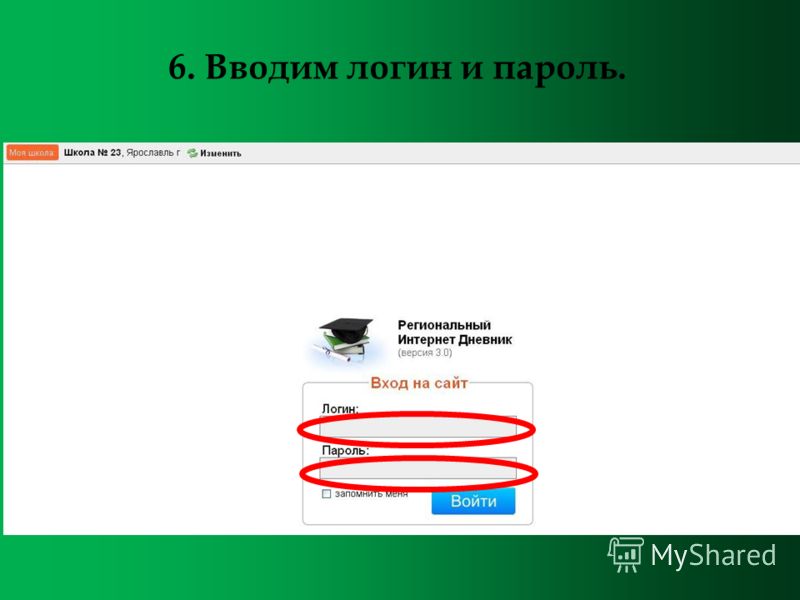 В поле Пароль (Password) вы найдете текущий пароль.
В поле Пароль (Password) вы найдете текущий пароль.
Как называется пароль на роутере?
Заводское имя пользователя — admin, пароль — admin, пустой или же password. Однако многие люди меняют их после установки маршрутизатора, поэтому может понадобиться сброс настроек. Если стоит стандартный код и имя пользователя, они должны быть напечатаны в документации роутера или на нем.
Где указан логин и пароль на роутере?
В большинстве случаев эту информацию можно посмотреть на наклейке, которая находится снизу роутера. Если этой информации нет на корпусе маршрутизатора, то скорее всего на заводских настройках веб-интерфейс не защищен. Это значит, что после сброса настроек вы сможете зайти в настройки роутера без ввода логина и пароля.
Где пишется пароль на маршрутизаторе?
Все данные для входа должны быть указаны на наклейке на днище роутера. Если вы их не меняли, то это будут admin/admin. Оказавшись в меню роутера, найдите настройки безопасности беспроводной сети.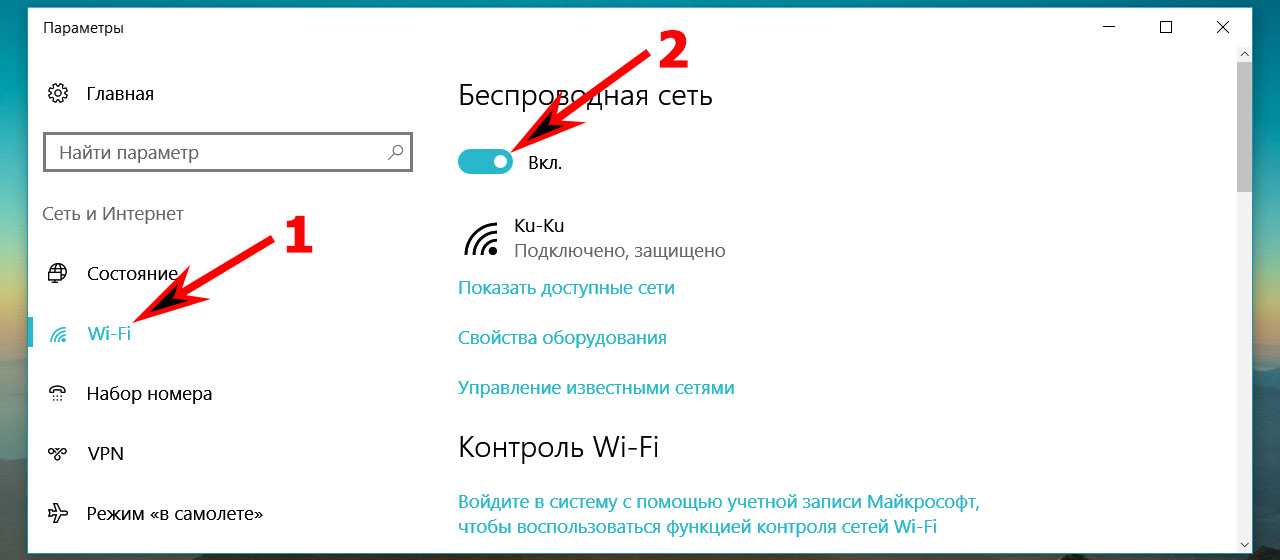 Именно там и будет в открытом виде находится пароль сети.
Именно там и будет в открытом виде находится пароль сети.
Как поставить пароль на сеть?
Откройте любой браузер, введите 192.168.0.1 и нажмите Enter. После этого укажите запрошенные логин и пароль, чтобы попасть в настройки роутера. Аппарат должен быть включён и подключён к компьютеру. Для смены пароля администратора щёлкните «Расширенные настройки» и в разделе «Система» выберите «Пароль администратора».
Как изменить пароль подключения к интернету?
Для изменения пароля Wi-Fi роутера воспользуйтесь меню, расположенным с левой стороны. Откройте раздел »Дополнительные настройки« — »Беспроводная сеть«. В колонке справа отобразится несколько строк, в »Предварительный ключ WPA» нужно ввести новый пароль. В завершении сохраните настройки.
Как зайти в настройки роутера?
Подключите устройство к роутеру по кабелю или по Wi‑Fi. Откройте браузер (Google Chrome, Safari, IE, Mozilla, Opera) и введите в адресной строке IP‑адрес маршрутизатора (по умолчанию это 192. 168.0.1 или 192.168.1.1), после чего нажмите клавишу Enter.
168.0.1 или 192.168.1.1), после чего нажмите клавишу Enter.
Как подключиться к роутеру?
Что бы зайти в настройки, нам в адресной строке браузера нужно написать IP-адрес роутера 192.168.1.1, или 192.168.0.1, и перейти по нему нажав кнопку Enter. Появится окно с запросом имени пользователя и пароля. Снова же, по умолчанию, как правило, используется admin и admin.
Как увидеть пароль от сети Wi-Fi на iphone?
В приложении «Настройки» нажмите Wi-Fi. Найдите сеть Wi-Fi, пароль к которой вы хотите просмотреть, затем нажмите кнопку «Сведения». Нажмите скрытый пароль. Используйте функцию Face ID или Touch ID, чтобы разблокировать и отобразить пароль.
Как найти ключ безопасности сети [4 устройства]
Содержание
- Что такое ключ безопасности сети?
- Где найти сетевой ключ безопасности?
- На роутере/модеме
- На смартфоне: Android и iPhone
- На устройстве с Windows 10
- На MacOS
- Без подключения к интернету
- Сменить несоответствующий пароль сети Wi-Fi 0
- 9000
Что такое сетевой ключ безопасности?
Ключ безопасности сети — это пароль, защищающий вашу сеть.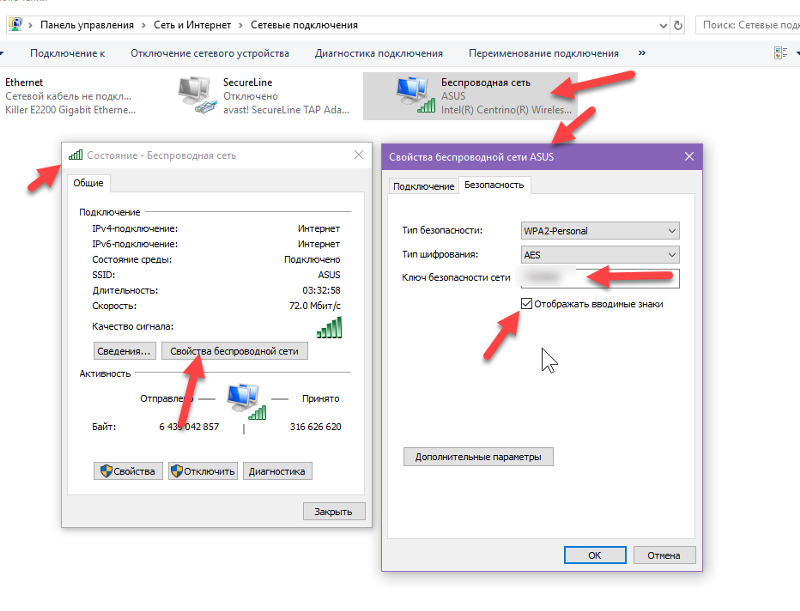 Если у вас дома есть маршрутизатор Wi-Fi, вам потребуется код для подключения к нему вашего устройства. Этот пароль Wi-Fi является ключом безопасности вашей сети.
Если у вас дома есть маршрутизатор Wi-Fi, вам потребуется код для подключения к нему вашего устройства. Этот пароль Wi-Fi является ключом безопасности вашей сети.
Существует три типа сетевого шифрования, которые блокируются с помощью сетевых ключей безопасности. Один из них почти наверняка будет использоваться для защиты вашего домашнего маршрутизатора:
- WEP (Wired Equivalent Privacy)
- WPA (защищенный доступ Wi-Fi)
- WPA2 (Wi-Fi Protected Access 2)
WEP — устаревший протокол беспроводной безопасности, который все еще можно использовать в старых системах. Его легко сломать и сложно настроить, поэтому мы не рекомендуем использовать WEP и подвергать себя риску.
WPA является преемником WEP. Хотя это определенно более продвинутый протокол с дополнительными функциями, WPA по-прежнему не очень безопасен и подвержен кибератакам.
WPA2 использует шифрование AES — основная причина того, что это самый безопасный протокол беспроводной сети. Он шифрует ваши интернет-данные, чтобы предотвратить несанкционированный доступ.
Он шифрует ваши интернет-данные, чтобы предотвратить несанкционированный доступ.
Когда ваша сеть установлена, она будет защищена сложной последовательностью случайных чисел и букв. Как и большинство надежных паролей, его можно легко забыть.
Если вы хотите узнать, какой у вас ключ безопасности сети, или изменить его, вот что вам нужно знать.
Где найти сетевой ключ безопасности?
Если есть на руках, то можно посмотреть на самом роутере. Пароль должен быть где-то снаружи, часто напечатан на небольшой наклейке. Если пароль не виден на самом маршрутизаторе, поставьте галочку в поле, в котором он был указан, или в прилагаемой к нему инструкции.
Чтобы передать пароль кому-то другому, вы можете дать ему указание сделать то же самое, но довольно часто вы храните свой маршрутизатор где-то в стороне, где вы его не заметите. Вы действительно не хотите, чтобы вашему посетителю приходилось ползать за диваном, чтобы найти его.
Есть способ получше.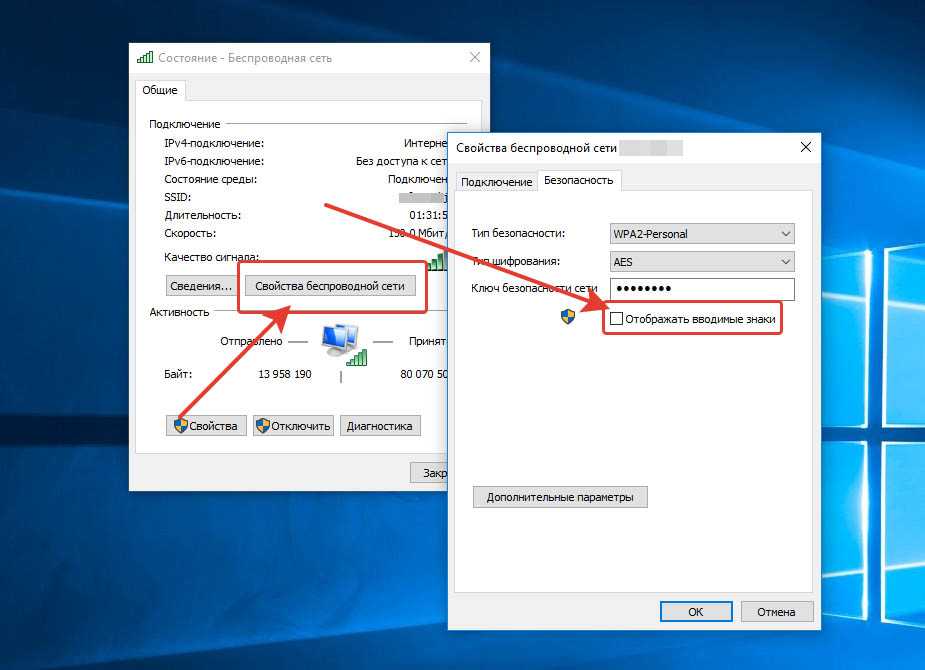 Если ваш компьютер уже подключен к беспроводной сети, на нем будет сохранен сетевой ключ. Это позволяет ему автоматически подключаться, как только он оказывается в пределах досягаемости, а также означает, что вы можете найти информацию через свое устройство.
Если ваш компьютер уже подключен к беспроводной сети, на нем будет сохранен сетевой ключ. Это позволяет ему автоматически подключаться, как только он оказывается в пределах досягаемости, а также означает, что вы можете найти информацию через свое устройство.
На маршрутизаторе/модеме
Первое, что может сбить вас с толку, это терминология. Ключ безопасности сети — это то же самое, что и пароль? Да, по сути, они выполняют одну и ту же функцию. Каждый интернет-провайдер и производитель будут использовать немного разные формулировки, поэтому, даже если вы найдете наклейку на своем маршрутизаторе, вы можете не знать, на что смотрите.
Вот некоторые другие названия ключей сетевой безопасности:
- Пароль
- Сетевой ключ
- Пароль беспроводной сети подключите себя и других прямо сейчас.

На смартфоне: Android и iPhone
Поиск сетевого ключа на телефоне Android занимает всего несколько минут. Однако имейте в виду, что эти шаги могут немного отличаться в зависимости от бренда, который вы используете.
- Перейдите в «Настройки» > «Подключения» > «Wi-Fi».
- Нажмите на текущую сеть.
- Отсканируйте QR-код, чтобы увидеть свой пароль Wi-Fi.
Вот как найти сетевой ключ безопасности на iPhone:
- Перейдите в «Настройки» > «Wi-Fi».
- Коснитесь значка «i» рядом с вашей сетью.
- Скопируйте IP-адрес вашего маршрутизатора и вставьте его в адресную строку браузера.
- Введите учетные данные маршрутизатора, чтобы увидеть пароль.
На устройстве с Windows 10
Если по какой-либо причине вы не можете найти ключ беспроводной сети, но у вас уже есть компьютер, подключенный к Wi-Fi, получить доступ к сохраненным данным для входа очень просто. Для пользователей Windows 10 есть семь простых шагов.

- Откройте меню «Пуск».
- Щелкните Сетевые подключения.
- Щелкните Центр управления сетями и общим доступом.
- Щелкните значок беспроводной сети.
- Щелкните Свойства беспроводной сети.
- Откройте вкладку «Безопасность».
- Установите флажок Показать символы, чтобы ключ безопасности сети был виден.
В MacOS
Для всех, кто использует Mac, это аналогичный процесс. Если вы знаете имя своей сети Wi-Fi, это займет меньше минуты.
- Откройте функцию поиска.
- Поиск доступа к связке ключей.
- На экране доступа к связке ключей найдите свою сеть Wi-Fi.
- Нажмите на свою сеть.
- Установите флажок Показать пароль, чтобы ключ безопасности сети был виден.
- Введите свой пароль Mac, чтобы подтвердить свои права доступа.
Повысьте безопасность и конфиденциальность в Интернете с помощью VPN.
Получить NordVPN
Статьи по теме
Без подключения к Интернету
Если вы хотите найти свой сетевой ключ безопасности на своем компьютере, будь то Windows или iOS, вам нужно только подключение к сети.
 Даже если фактического подключения к Интернету нет, вы все равно сможете найти ключ безопасности сети, следуя приведенным выше инструкциям. Если ваш компьютер не подключается, вам просто нужно залезть под диван, найти свой роутер и поискать там ключ.
Даже если фактического подключения к Интернету нет, вы все равно сможете найти ключ безопасности сети, следуя приведенным выше инструкциям. Если ваш компьютер не подключается, вам просто нужно залезть под диван, найти свой роутер и поискать там ключ.Измените пароль Wi-Fi
Когда ваш маршрутизатор включен, пароль по умолчанию, скорее всего, будет случайным набором символов. Это будет нелегко запомнить, но вы действительно можете изменить свой пароль Wi-Fi самостоятельно. Это относительно простая процедура, но она будет необходима, если вы считаете, что ваш сетевой ключ может быть скомпрометирован. Защита домашней сети Wi-Fi может предотвратить прослушивание сети Wi-Fi и другие взломы, поэтому регулярная смена пароля всегда повышает безопасность.
Несоответствие ключа безопасности сети
Если вы хотите еще больше повысить надежность вашей сети, рекомендуется выбрать VPN. NordVPN не позволяет злоумышленникам следить за вашим онлайн-трафиком, заставляя их искать более легкие цели.

Ошибка несоответствия является распространенной проблемой при первом подключении с помощью сетевого ключа безопасности. Это может произойти даже после того, как вы подключились. Возможны три причины этой проблемы.
Ваше устройство несовместимо
Если вы подключаетесь к беспроводной сети в первый раз и получаете сообщение об ошибке несоответствия, возможно, ваш телефон или ноутбук устарели. Маршрутизаторы обновляются и развиваются, как и любая другая технология, и в мире интеллектуального оборудования и подключенных устройств нередко возникают проблемы несовместимости. Надеюсь, эту проблему можно решить, обновив ваше устройство или, по крайней мере, его сетевые драйверы. В противном случае вам, возможно, придется обратиться в службу технической поддержки производителя вашего маршрутизатора или устройства.
Ваш пароль неверен
Скорее всего, вы ввели неверный пароль; мы все сделали это. Сетевые ключи обычно представляют собой довольно плотные наборы цифр и букв, поэтому легко пропустить одну цифру или символ.

Большинство данных для входа будут чувствительны к регистру, поэтому убедитесь, что вы вставляете все прописные и строчные буквы в нужных местах. Надежный пароль может выглядеть примерно так: kri5YY@3kjdu5489OiL1%. Также может быть полезно ввести свой пароль в заметку или приложение для обработки текстов, чтобы вы могли видеть текст более четко.
Произошел сбой маршрутизатора
Даже если ваше устройство обновлено и ваш пароль правильный, вы все равно можете получить сообщение об ошибке несоответствия ключа безопасности сети в случае сбоя маршрутизатора. Это случается чаще, чем вы думаете, и обычно сигнализируется миганием или необычным светом на самом маршрутизаторе.
Лучший способ исправить это также самый простой. Это клише по какой-то причине: выключение и повторное включение маршрутизатора, вероятно, решит проблему.
Поднимите безопасность сети на новый уровень
Ключ безопасности сети, конечно, не единственный способ защитить ваш маршрутизатор.
 Вы также можете использовать VPN или виртуальную частную сеть. Виртуальные частные сети шифруют трафик, чтобы хакеры и похитители данных не могли видеть, что вы делаете в сети.
Вы также можете использовать VPN или виртуальную частную сеть. Виртуальные частные сети шифруют трафик, чтобы хакеры и похитители данных не могли видеть, что вы делаете в сети.Настроив маршрутизатор на использование NordVPN, вы можете гарантировать, что каждое подключенное к нему устройство будет зашифровано. Стандартная учетная запись NordVPN охватывает шесть устройств, но ваш маршрутизатор считается только одним, что позволяет защитить любое количество телефонов, ноутбуков и смарт-телевизоров в вашем доме.
Хотя надежный пароль беспроводной сети важен, шифрование трафика, проходящего через маршрутизатор, поднимет безопасность вашей сети на новый уровень. Если вы хотите еще больше повысить надежность своей сети, рекомендуется выбрать VPN. NordVPN не позволяет злоумышленникам следить за вашим онлайн-трафиком, заставляя их искать более легкие цели.
Хотите читать больше, как это?
Получайте последние новости и советы от NordVPN.
Мы не будем спамить, и вы всегда сможете отписаться.

Определение интернет-пароля | Law Insider
означает буквенно-цифровой код, используемый Клиентом для подтверждения своего имени пользователя и доступа к Сервису.
означает любой сайт или службу, предоставляющую Контент в Интернете или через Интернет, включая, помимо прочего, любые онлайновые службы, такие как America Online, Compuserve, Prodigy и Microsoft Network.
означает услугу, которая позволяет пользователям получать доступ к собственному и другому контенту,
означает серверы, созданные, установленные и эксплуатируемые Лицензиатом на Территории только для обслуживания Игры Конечными пользователями на Территории.
означает все права, права собственности и проценты (и все сопутствующие Дополнительные права на интеллектуальную собственность), возникающие в соответствии с любым требованием закона в отношении доменных имен в Интернете или в связи с ними.
или «IP» означает протокол связи для устройств, подключенных к Интернету, который определяет формат адресов и единиц передаваемых данных.

означает Всемирная паутина.
означает услугу, которая позволяет пользователям получать доступ к контенту, информации, электронной почте или другим услугам через Интернет. Доступ в Интернет не включает телекоммуникационные услуги, предоставляемые обычным оператором связи.
(ISP) является поставщиком расширенных услуг, предоставляющим интернет-услуги, определение которого дано в параграфе 341 Первого отчета и приказа Федеральной комиссии по связи (FCC) в протоколе CC № 97-158.
означает все права, правовой титул и интересы (а также все сопутствующие Дополнительные права на интеллектуальную собственность), возникающие в соответствии с любым Требованием закона в отношении доменных имен в Интернете или в связи с ними.
означает любую точку присутствия, поддерживаемую в Интернете или любой другой общедоступной сети передачи данных. Что касается любого веб-сайта, поддерживаемого во всемирной паутине, такой веб-сайт включает все HTML-страницы (или аналогичную единицу информации, представленную в любом соответствующем протоколе данных), которые либо (а) идентифицируются одним и тем же доменом второго уровня (например, xxxxxxxxx.

означает отели, гостиницы, конференц-центры, собственность с временным разделением и другие объекты, которыми Hilton Worldwide и ее дочерние компании владеют, лицензируют, арендуют, эксплуатируют или управляют в настоящее время или в будущем.
означает Расширенного поставщика услуг (ESP), который предоставляет Интернет-услуги.
означает преобразование данных в форму, которая приводит к низкой вероятности присвоения значения без использования защитного процесса или ключа.
означает программное обеспечение, предоставляющее услуги или функциональные возможности на компьютере, выступающем в качестве сервера.

означает кодирование Конфиденциальной информации в формат, который может быть прочитан только теми, у кого есть «ключ»; пароль, цифровой сертификат или другой механизм, доступный только авторизованным пользователям. Для шифрования необходимо использовать ключ длиной не менее 128 бит.
означает в совокупности множество компьютерных и телекоммуникационных средств, которые
означает виртуальную частную сеть.
означает Услуги, предоставляемые вам нами с использованием широкополосных технологий, чтобы вы могли получить доступ к Интернету и некоторым другим Услугам с помощью персонального компьютера, телевизора или другого устройства;
означает буквенно-цифровой идентификатор входа, используемый Клиентом для доступа к Сервису.
означает ссылку или ссылку из какого-либо места в одном сообщении данных, направляющую браузер или другую технологию или функцию на другое сообщение данных или его точку или в другое место в том же сообщении данных;
— соединение проводных или беспроводных линий связи с компьютером через удаленные терминалы или комплекс, состоящий из 2 и более соединенных между собой компьютеров.

 168.0.1 или http://192.168.1.1;
168.0.1 или http://192.168.1.1; Если вы не можете найти значок «Пароли», в правом верхнем углу нажмите на значок с тремя точками Настройки Автозаполнение Менеджер паролей.
Если вы не можете найти значок «Пароли», в правом верхнем углу нажмите на значок с тремя точками Настройки Автозаполнение Менеджер паролей.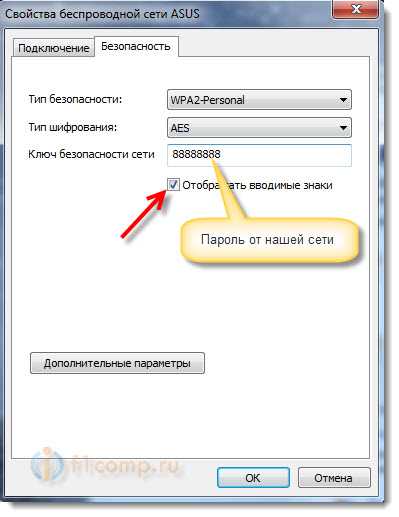
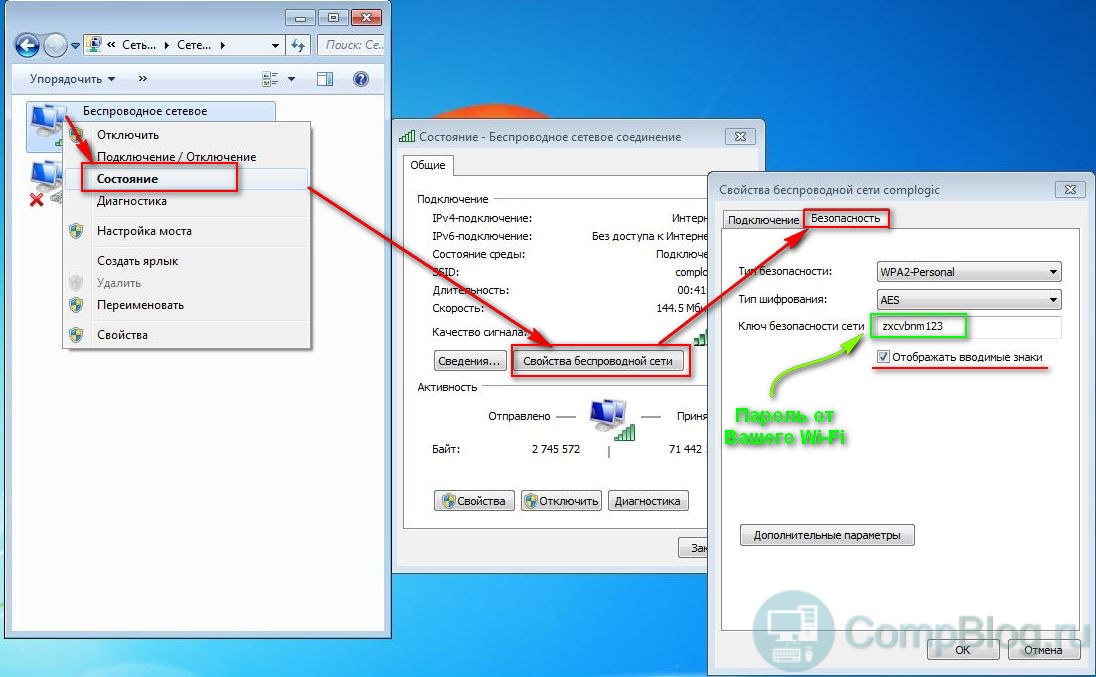
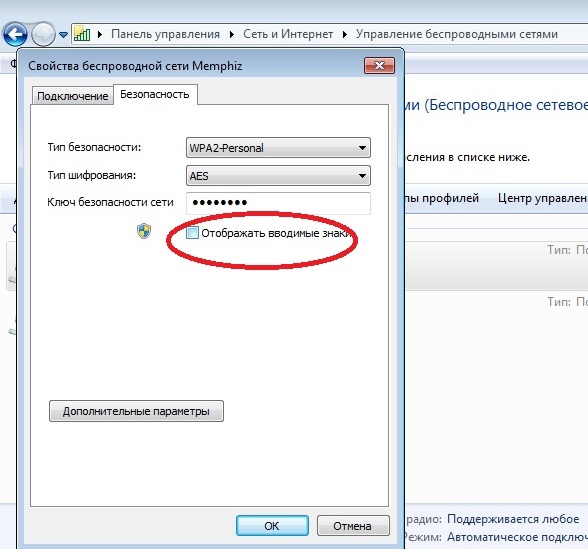 Даже если фактического подключения к Интернету нет, вы все равно сможете найти ключ безопасности сети, следуя приведенным выше инструкциям. Если ваш компьютер не подключается, вам просто нужно залезть под диван, найти свой роутер и поискать там ключ.
Даже если фактического подключения к Интернету нет, вы все равно сможете найти ключ безопасности сети, следуя приведенным выше инструкциям. Если ваш компьютер не подключается, вам просто нужно залезть под диван, найти свой роутер и поискать там ключ.
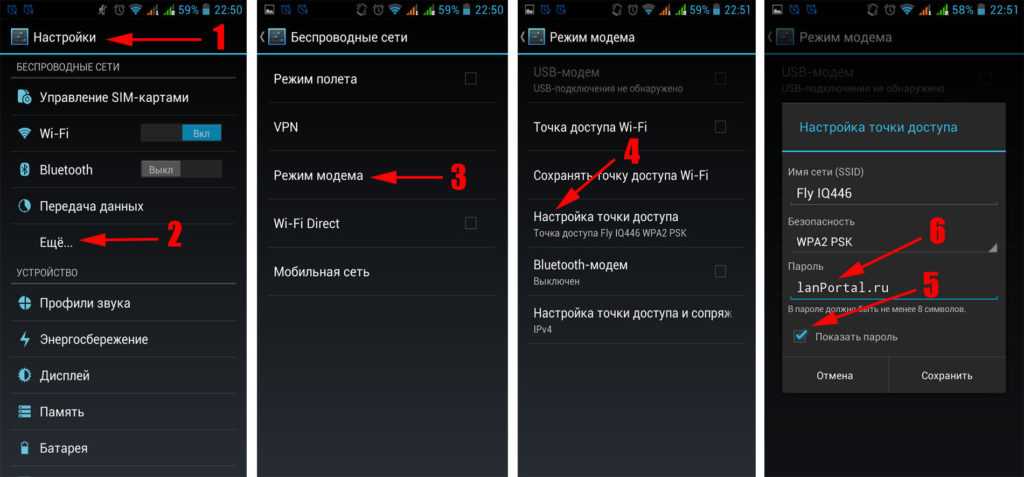
 Вы также можете использовать VPN или виртуальную частную сеть. Виртуальные частные сети шифруют трафик, чтобы хакеры и похитители данных не могли видеть, что вы делаете в сети.
Вы также можете использовать VPN или виртуальную частную сеть. Виртуальные частные сети шифруют трафик, чтобы хакеры и похитители данных не могли видеть, что вы делаете в сети.

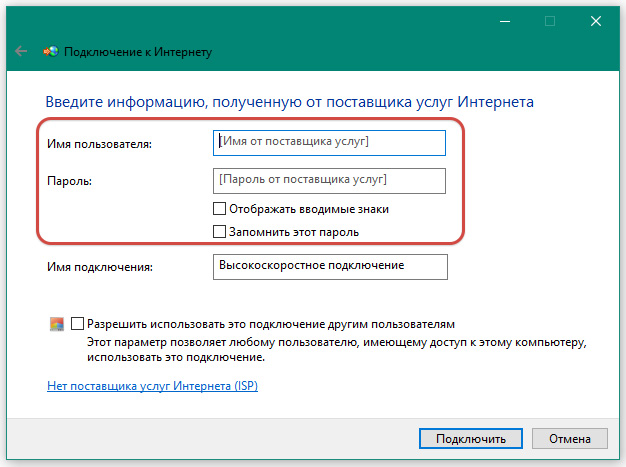
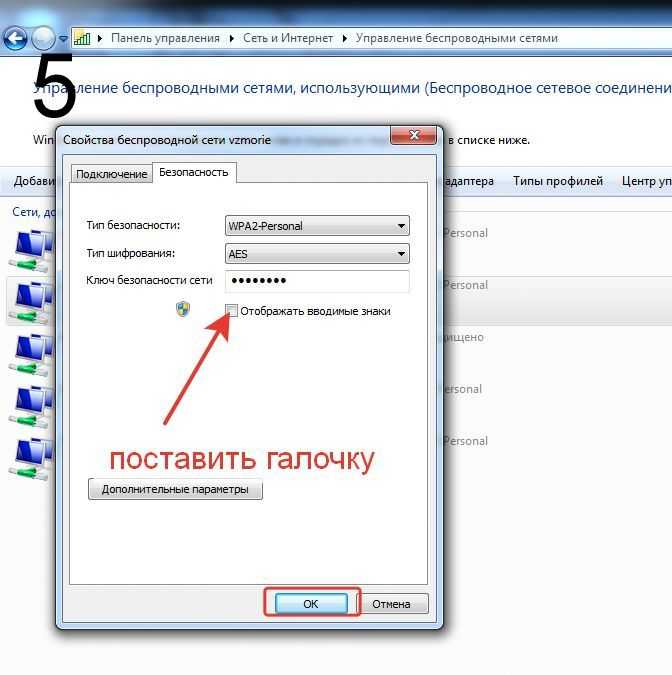
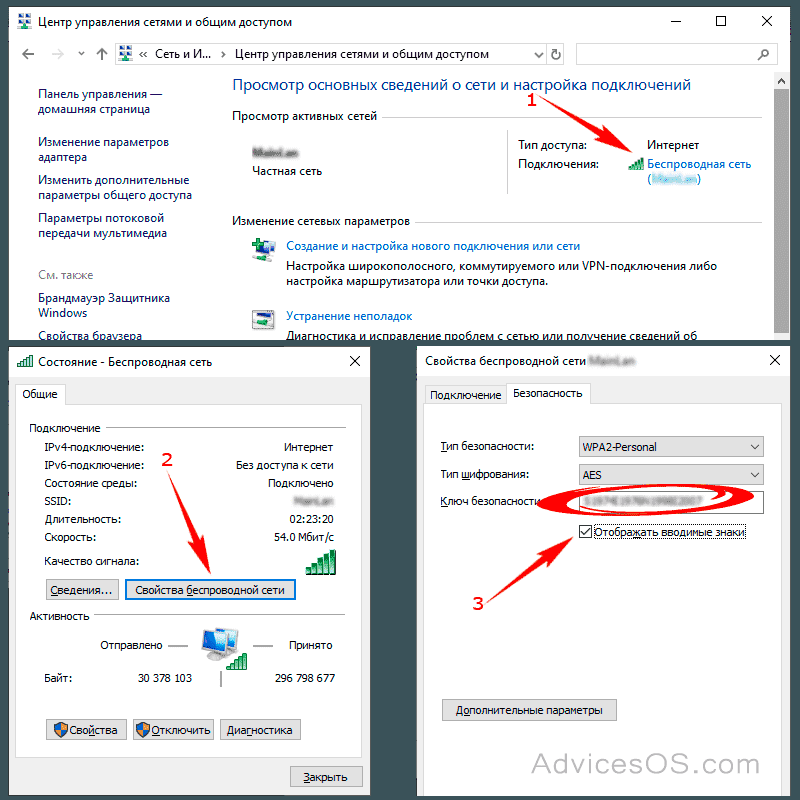
Ваш комментарий будет первым